Benutzen Sie die Grafikdigitalisierung, um Vektor-Objekte direkt in EmbroideryStudio zu erstellen. Vektorkonturen und -füllungen werden genau wie alle anderen Objekte erstellt, nur dass keine Sticheigenschaften angewendet werden.
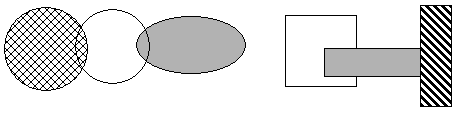
3Wählen Sie Vektorkontur oder Vektorfüllung als Stichart aus.
3Zeichnen Sie mithilfe der Offene Form digitalisieren- oder Geschlossene Form digitalisieren-Digitalisierwerkzeuge gerade Linien in Ihrem Stickmuster. Geben Sie die Start- und Endpunkte ein. Um die Linie senkrecht, waagrecht oder in 15° Gradzunahmen zu beschränken, drücken Sie Strg, wenn Sie den Endpunkt markieren.
3Zeichnen Sie mithilfe derselben Werkzeuge Linien beliebiger Form. Geben Sie Referenzpunkte ein, um die gewünschte Form zu erstellen – Linksklick für Eckpunkte, Rechtsklick für Kurvenpunkte.

3Wenn Sie mit dem Geschlossene Form digitalisieren-Zeichenwerkzeug geschlossene Formen erstellen, drücken Sie zum Schließen der Form auf Eingabe.
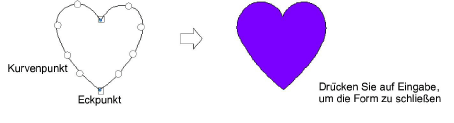
3Unter Anwendung des Rechteck-Werkzeugs können Sie Rechtecke und Quadrate zeichnen. Um ein Quadrat zu zeichnen, halten Sie Strg runtergedrückt, während Sie den Zeiger bewegen.
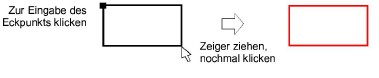
3Sie können Kreise und Ellipsen unter Anwendung des Ellipse-Werkzeugs mühelos zeichnen.
3Um ein perfekten Kreis zu zeichnen, drücken Sie Eingabe.
3Um eine Ellipse zu zeichnen, bewegen Sie den Zeiger nochmal, und markieren Sie dann einen zweiten Radiuspunkt, wenn der Umriss die gewünschte Größe angenommen hat. Drücken Sie auf Eingabe.
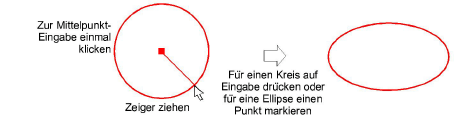
3Drücken Sie Eingabe, um die Form zu schließen.